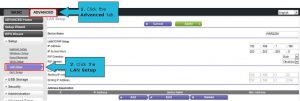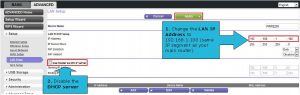Ho installato la fibra e ho riscontrato un problema sul segnale wifi che risulta debole.. solo se avvicino il PC a pochi centimetri dal router ottengo il massimo segnale e massime prestazioni in download/upload ma già allontanandomi di qualche metro le prestazioni decadono.. Nella camera dove uso il PC, distante circa 8 metri dal router (in soggiorno), ho solo due tacche di segnale..
Innanzitutto diciamo che questo problema potrebbe dipendere da vari fattori, quindi in questo articolo condividiamo alcuni consigli utili. La degradazione del segnale wifi potrebbe dipendere da un posizionamento errato del modem/router della fibra (dietro ad un pilastro, vicino ad altre fonti di onde radio ecc..), oppure da un mancato aggiornamento del firmware del router o da una configurazione errata. Pertanto è consigliato sempre contattare il proprio gestore telefonico e chiedere una verifica.
Solitamente i gestori telefonici garantiscono la banda minima solo con cavo collegato e non garantiscono la copertura del segnale via wifi. E di solito i router forniti dai gestori (Telecom, Fastweb, Vodafone, Unidata ecc..) non sono proprio di ottima qualità e spesso conviene utilizzarli solo come modem, collegando in cascata ad esse un router migliore impostandolo come nuovo access point.
Se hai un vecchio router puoi provare ad usarlo come ACCESS POINT, al posto del router della fibra, e testare la potenza del segnale. Nel nostro caso abbiamo usato un vecchio router Netgear dng2200v3 e l’abbiamo impostato come access point. Ecco i passi:
1) Basterà inizialmente collegare il PC al Netgear tramite cavo LAN, accedere alle impostazioni del router (di solito all’indirizzo 168.192.0.1)
2) Fare clic sulla scheda Avanzate, quindi selezionare Configurazione > LAN.
3) Nel campo Indirizzo IP, modificare l’indirizzo IP LAN del router in 192.168.1.100 (lo stesso segmento IP del router della fibra, 192.168.1.1) e deselezionare la casella di controllo Server DHCP. A questo punto, fare clic su Applica.
4) Infine collegare il router della fibra con il router Netgear tramite cavo LAN, riavviare entrambi i router e magicamente il router Netgear sarà presenti nelle connessioni Wifi e potrete verificare se la potenza del segnale è effettivamente migliore di quello del router della fibra.
Quali sono le soluzioni alternative?
Le possibili soluzioni sono:
#1 Portare il cavo LAN dal router alla postazione del tuo PC o del dispositivo che vuoi collegare alla massima velocità
#2 (SOLUZIONE CONSIGLIATA) Acquistare e utilizzare Powerline, che non sono altro che delle prese di corrente a cui collegare il cavo LAN. Basta usare una powerline vicino al router a cui va collegato il cavo ethernet dal router alla powerline, e la seconda powerline nella stanza in cui vuoi il segnale. Da questa seconda powerline potrai collegare via cavo il tuo PC e navigare ad una velocità che è circa l’90% di quella che avresti collegando il PC direttamente al router fibra (quindi bassa dispersione).
Consigliamo le powerline TP-LINK che trovi al SEGUENTE LINK su AMAZON
Error: Invalid response from Amazon server. HTTP Code: 429
{"__type":"com.amazon.paapi5#TooManyRequestsException","Errors":[{"Code":"TooManyRequests","Message":"The request was denied due to request throttling. Please verify the number of requests made per second to the Amazon Product Advertising API."}]}
#3 Acquistare e utilizzare un WIFI RANGE EXPANDER, su amazon ne trovi diversi e di semplice installazione
Error: Invalid response from Amazon server. HTTP Code: 429
{"__type":"com.amazon.paapi5#TooManyRequestsException","Errors":[{"Code":"TooManyRequests","Message":"The request was denied due to request throttling. Please verify the number of requests made per second to the Amazon Product Advertising API."}]}